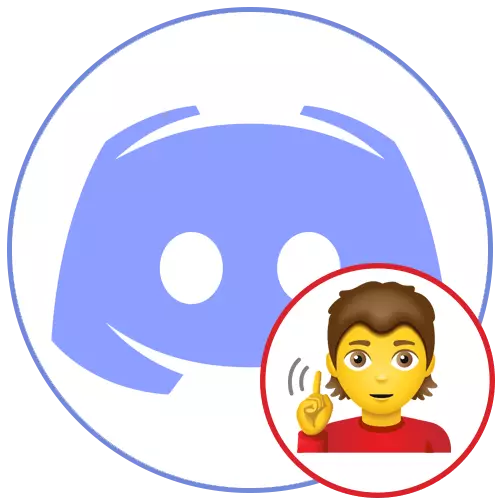
ഓപ്ഷൻ 1: പിസി പ്രോഗ്രാം
ഒരു കമ്പ്യൂട്ടറിനായുള്ള വിയോജിപ്പുള്ള പ്രോഗ്രാമിന് കൂടുതൽ സൂക്ഷ്മതയുണ്ട്, പ്രത്യേക സവിശേഷതകളും ഇൻഫ്രാസ്ഡീറ്റീസും വോയ്സ് ചാനലുകളെയോ മറ്റ് അംഗങ്ങളുമായി സ്വകാര്യ സംഭാഷണങ്ങളിലോ സംസാരിക്കുമ്പോൾ അവ ഉൾപ്പെടെ. പരസ്പരം, എളുപ്പത്തിൽ പ്രാധാന്യമുള്ളതും കൂടുതൽ ഫലപ്രദവുമായതും ഇടുങ്ങിയതുമായ നിയന്ത്രിതവുമായി തുടരുന്നതുമായി ബന്ധപ്പെട്ട എല്ലാ രീതികളും ഉപയോഗപ്രദമാകുന്ന എല്ലാ രീതികളും പരിഗണിക്കുക.രീതി 1: വിയോജിപ്പിൽ ശബ്ദം പ്രാപ്തമാക്കുക
വിയോജിപ്പിന്റെ ഡെസ്ക്ടോപ്പ് പതിപ്പിലെ അക്കൗണ്ട് നിയന്ത്രണ പാനലിൽ, ദ്രുത മൈക്രോഫോൺ നിയന്ത്രണത്തിനും ശബ്ദം, വിച്ഛേദിക്കൽ അല്ലെങ്കിൽ സജീവമാക്കൽ ഉപകരണങ്ങൾക്കായുള്ള രണ്ട് ബട്ടണുകൾ ഉണ്ട്. ഹെഡ്ഫോണുകളുടെ ഇമേജുമായുള്ള ഐക്കൺ റെഡ് ലൈൻ മറികടക്കുകയുമില്ലെന്നും ഇനിപ്പറയുന്ന സ്ക്രീൻഷോട്ടിൽ കാണിച്ചിരിക്കുന്നതായി തോന്നുന്നുവെന്ന് ഉറപ്പാക്കാൻ ഞങ്ങൾ ശുപാർശ ചെയ്യുന്നു.
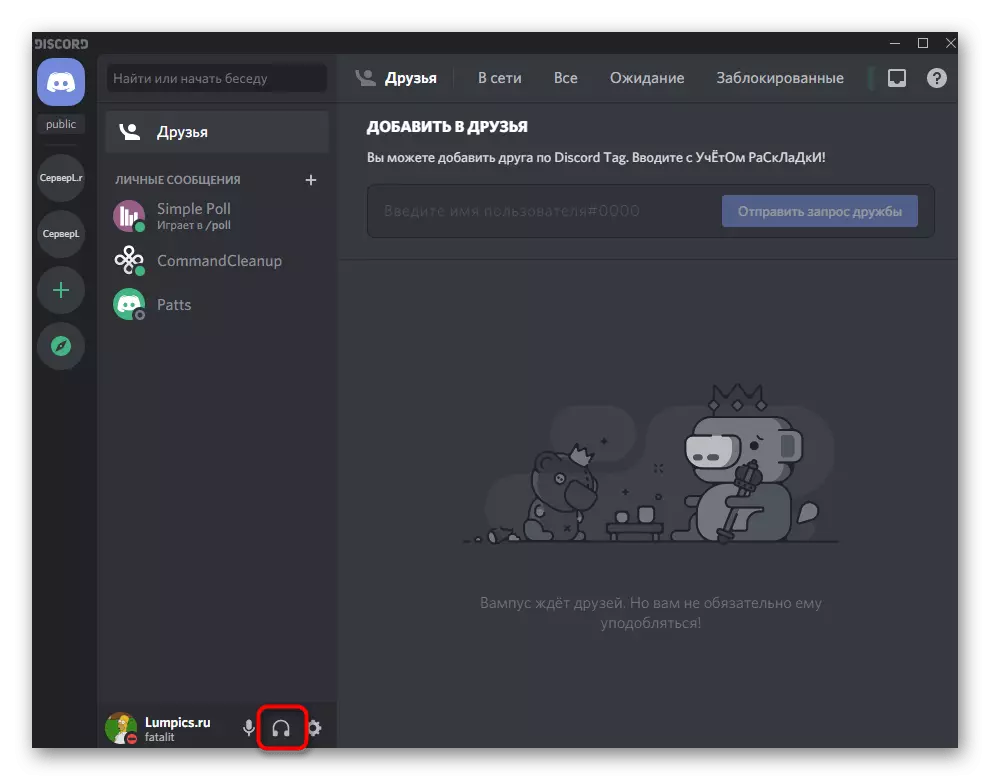
ഐക്കൺ ഒരു ചുവന്ന വരയോടെ പുറത്തുകടക്കുകയാണെങ്കിൽ, അതിനർത്ഥം ശബ്ദ output ട്ട്പുട്ട് ഇപ്പോൾ അപ്രാപ്തമാക്കിയിട്ടുണ്ടെന്നും ഏത് സെർവറിന്റെയും വോയ്സ് ഡയറൻസിൽ സംഭവിക്കുന്ന കാര്യങ്ങളിൽ നിങ്ങൾ ഒന്നും കേൾക്കാൻ കഴിയില്ല. പ്രഭാഷകരെ അപ്രാപ്തമാക്കുന്നതിനോ സജീവമാക്കുന്നതിനോ ഈ ബട്ടൺ നിയന്ത്രിക്കുക.
രീതി 2: ഇന്റർലോക്കറുട്ടറിന്റെ വോളിയം പരിശോധിക്കുക
മറ്റേതെങ്കിലും സെർവർ പങ്കാളിക്കായി, വോയ്സ് ചാനലുകൾ ഉപയോഗിക്കുമ്പോൾ ശബ്ദം ക്രമീകരിക്കാൻ കഴിയും. ഇത് നിങ്ങളുടെ സംഭാഷണത്തിന്റെ അളവ് തുല്യമായി ക്രമീകരിക്കാനോ, തിരക്കഥ പരിമിതപ്പെടുത്തുന്നതിന് മൈക്രോഫോൺ ഓഫാക്കാൻ അനുവദിക്കുന്നു. ഈ ക്രമീകരണങ്ങൾ പരിശോധിക്കുന്നതിനും നിയന്ത്രണങ്ങളില്ലെന്ന് ഉറപ്പാക്കുന്നതിനും ഇനിപ്പറയുന്ന നിർദ്ദേശങ്ങൾ പാലിക്കുക.
- ഏത് പ്രശ്നങ്ങളുടെ തിരക്കഥയാണ്, അതിൽ വലത്-ക്ലിക്കുചെയ്യൽ ക്ലിക്കുചെയ്യുക.
- "ഉപയോക്താവിന്റെ വോളിയം" സ്ലൈഡർ കണ്ടെത്തുക, ഉപയോക്താവിന്റെ അളവ് വർദ്ധിപ്പിക്കുന്നതിന് അത് വലതുവശത്തേക്ക് അഴിച്ചുവിടുക.
- ഒരേ സന്ദർഭ മെനുവിലൂടെ, "അപ്രാപ്തമാക്കുക മൈക്രോഫോൺ" ഇനത്തിന് എതിർവശത്ത് ടിക്കും ഇല്ലെന്ന് ഉറപ്പാക്കുക. അത് നിലവിലുണ്ടെങ്കിൽ, അത് നീക്കം ചെയ്ത് ഈ വ്യക്തി കേൾക്കുന്നുണ്ടോയെന്ന് പരിശോധിക്കുക.
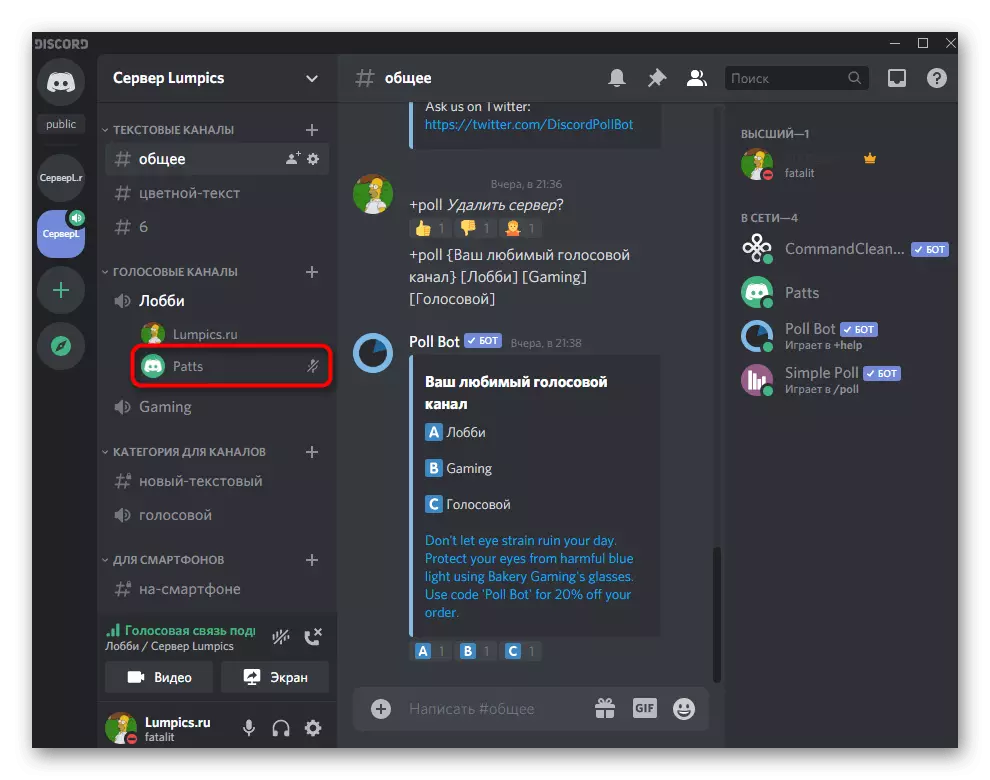
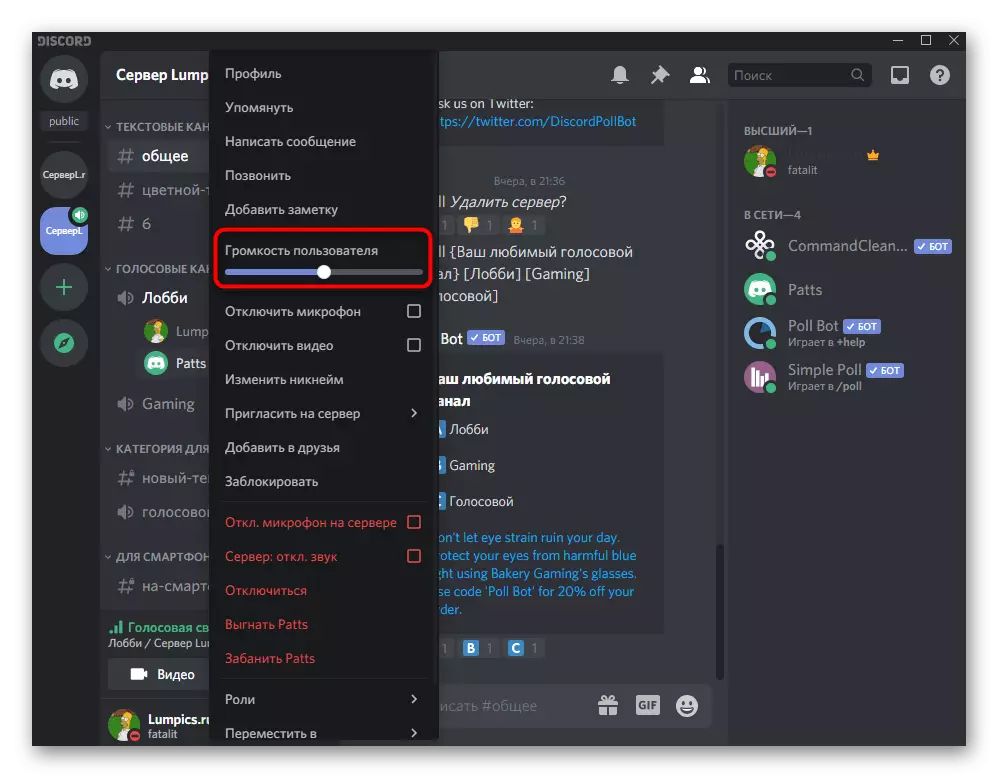
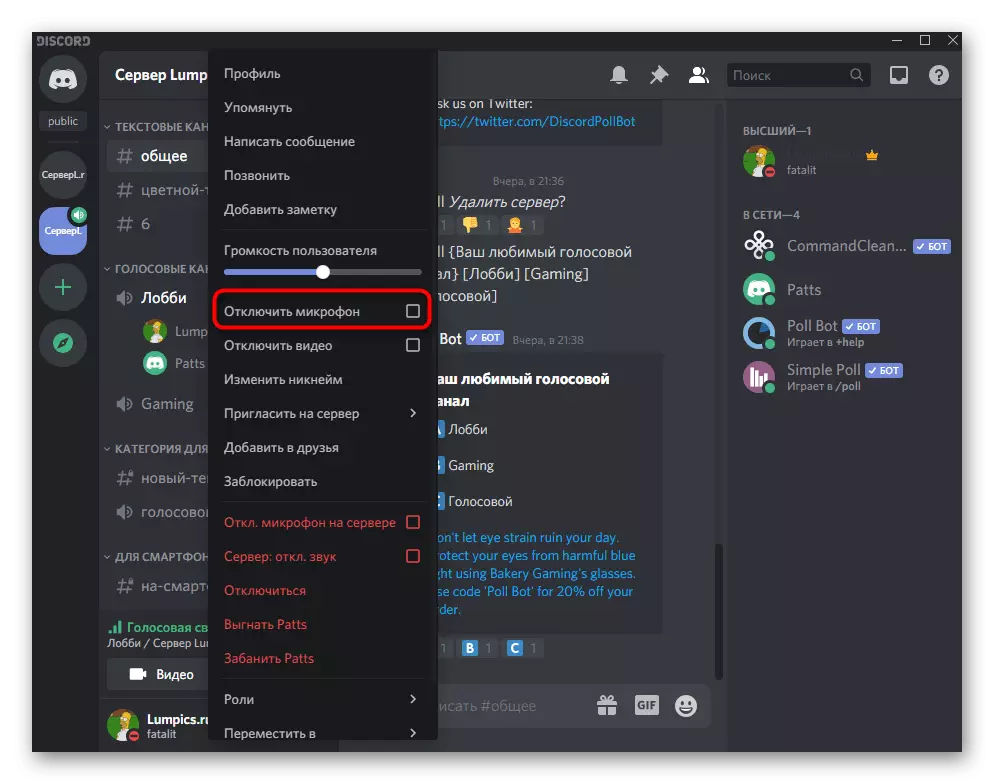
രീതി 3: അക്കൗണ്ട് ക്രമീകരണങ്ങൾ
ചില സമയങ്ങളിൽ ഡിസ്കോർഡിലെ ശ്രവണത്തെക്കുറിച്ചുള്ള പ്രശ്നങ്ങൾ അക്ക in ണ്ടിലെ തെറ്റായ ശബ്ദവും വീഡിയോ ക്രമീകരണങ്ങളുമായി ബന്ധപ്പെട്ടിരിക്കുന്നു അല്ലെങ്കിൽ സ്പീക്കർ അളവ് പൂജ്യമായി ചുരുങ്ങുന്നു, അതിനാലാണ് മറ്റുള്ളവർ കേൾക്കാത്തത്.
- ഉപയോക്തൃ ക്രമീകരണ വിൻഡോയിലേക്ക് പോകാൻ ഗിയർ ഐക്കണിൽ ക്ലിക്കുചെയ്യുക.
- "അപ്ലിക്കേഷൻ ക്രമീകരണങ്ങൾ" ബ്ലോക്കിൽ, നിങ്ങൾക്ക് "വോയ്സ്, വീഡിയോ" വിഭാഗത്തിൽ താൽപ്പര്യമുണ്ട്.
- തിരഞ്ഞെടുത്ത output ട്ട്പുട്ട് ഉപകരണം ശരിയായി തിരഞ്ഞെടുത്തിട്ടുണ്ടെന്ന് ഉറപ്പാക്കുക. നിലവിലെ മൂല്യം യോജിക്കുന്നില്ലെങ്കിൽ നിങ്ങൾക്ക് ഇത് പരമാവധി ശ്രമിക്കാം.
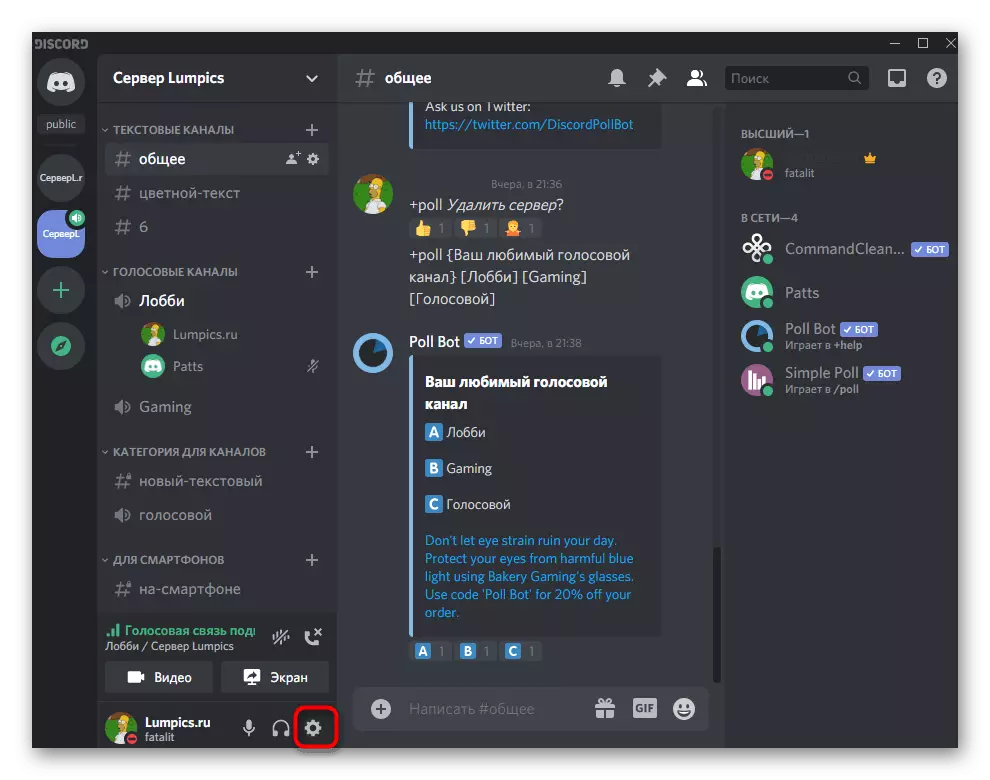
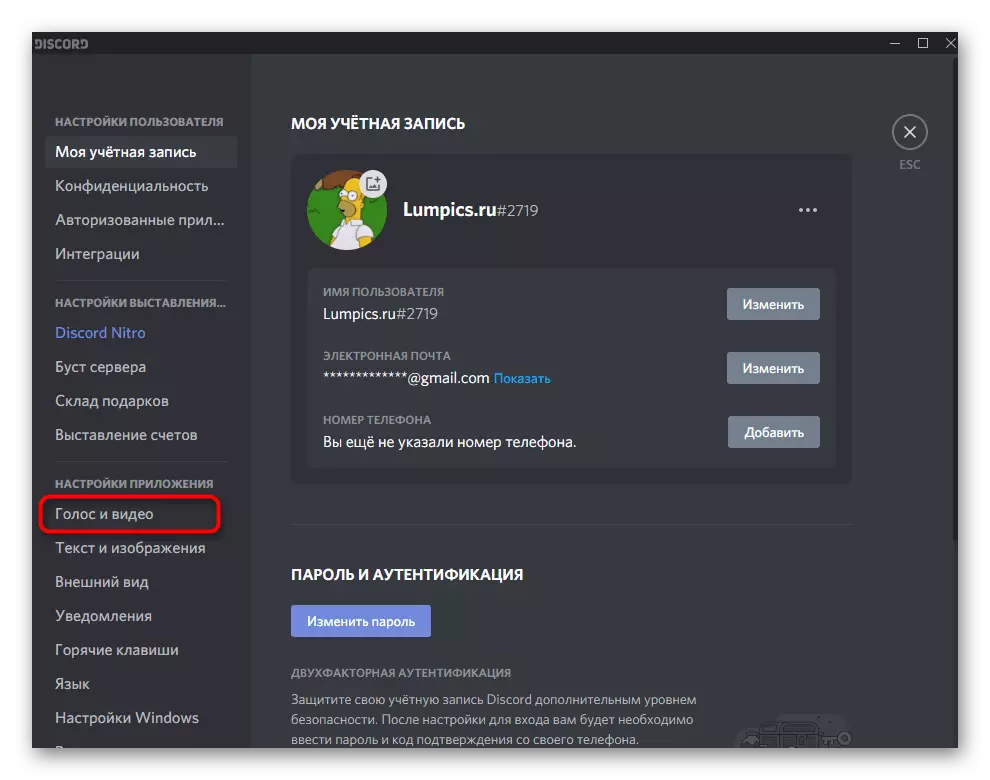
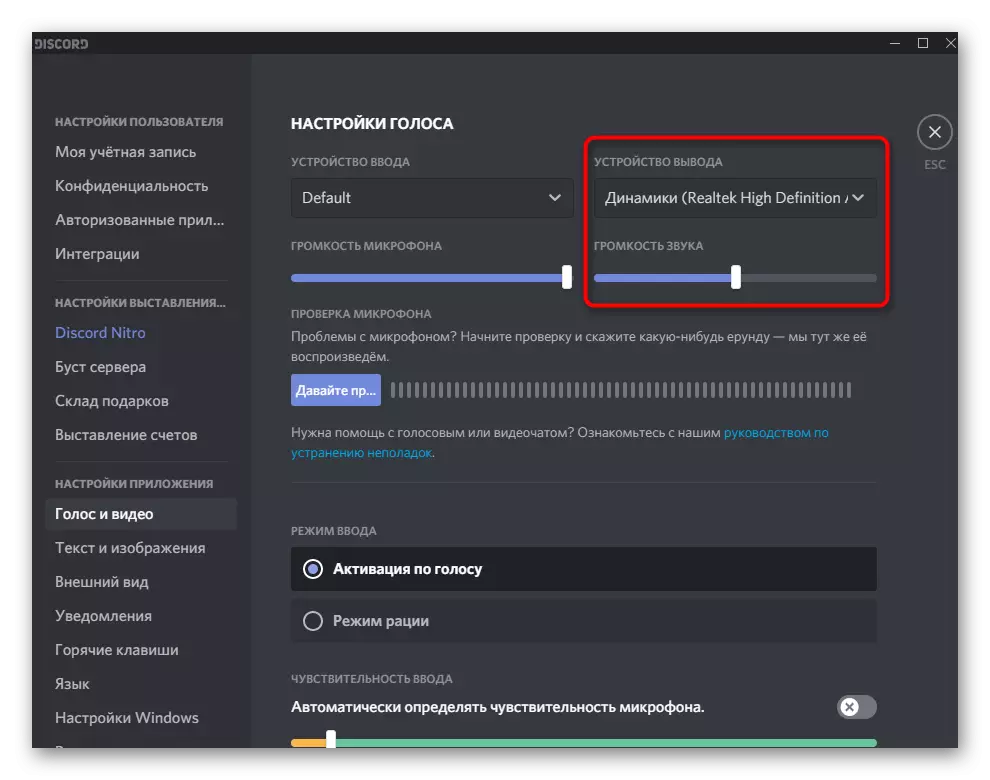
ബുദ്ധിമുട്ടുകൾ നിരീക്ഷിക്കപ്പെടുകയാണെങ്കിൽ വലത് output ട്ട്പുട്ട് ഉപകരണം തിരഞ്ഞെടുക്കുന്നതിനുള്ള വിഷയത്തെ ഹ്രസ്വമായി ബാധിക്കുക. ലാപ്ടോപ്പുകളിൽ ഒന്നോ രണ്ടോ ഉപകരണങ്ങൾ ഉണ്ട് (സാധാരണയായി സ്റ്റാൻഡേർഡ് സ്പീക്കറുകളും കണക്റ്റുചെയ്ത ഹെഡ്ഫോണുകളും), ശരിയായ ജോലി നിർണ്ണയിക്കാൻ കഴിയില്ല, ഒപ്പം ശബ്ദത്തിന് മാത്രമല്ല, മുൻ പാനലിലൂടെയും കമ്പ്യൂട്ടറിൽ കേസ് അല്ലെങ്കിൽ മോണിറ്റർ, ഇപ്പോൾ ഏത് ഉപകരണം പ്രവർത്തിക്കുന്നുവെന്ന് നിങ്ങൾ കണ്ടെത്തേണ്ടതുണ്ട്.
- ഇത് ചെയ്യുന്നതിന്, ഓരോ ഓപ്ഷനും തിരഞ്ഞെടുക്കാൻ നിങ്ങൾക്ക് പട്ടികയിൽ നിന്ന് തിരിയാൻ കഴിയും, പക്ഷേ ഇത് വളരെക്കാലവും ശരിയല്ല.
- ടൈക് രീതി ഉപയോഗിക്കുന്നതിനുപകരം, "ആരംഭിക്കാൻ" തുറന്ന് "പാരാമീറ്ററുകൾ" എന്നതിലേക്ക് പോയി ഞങ്ങൾ നിങ്ങളെ ഉപദേശിക്കുന്നു.
- സിസ്റ്റം വിഭാഗം തിരഞ്ഞെടുക്കുക.
- "സൗണ്ട്" വിഭാഗം തുറന്ന് ശബ്ദ നിയന്ത്രണ പാനലിൽ ക്ലിക്കുചെയ്യുക.
- ഒരു പുതിയ വിൻഡോ സജീവ "പ്ലേബാക്ക്" ടാബിൽ ദൃശ്യമാകും. ഏതെങ്കിലും ശബ്ദം കളിക്കുക, സംവേദനക്ഷമത ബാൻഡ് എന്താണ് സ്പീക്കറുകളിൽ ദൃശ്യമാകുന്നതെന്ന് കാണാൻ ഒരു പാട്ടോ അല്ലെങ്കിൽ ചില വീഡിയോയോ ആകട്ടെ.
- ഈ ഉപകരണത്തിന്റെ പേര് ഓർമ്മിച്ച് "ഡിസ്കോർഡ്" ലെ ഒരേ ക്രമീകരണ മെനുവിൽ ഇത് വ്യക്തമാക്കുക.
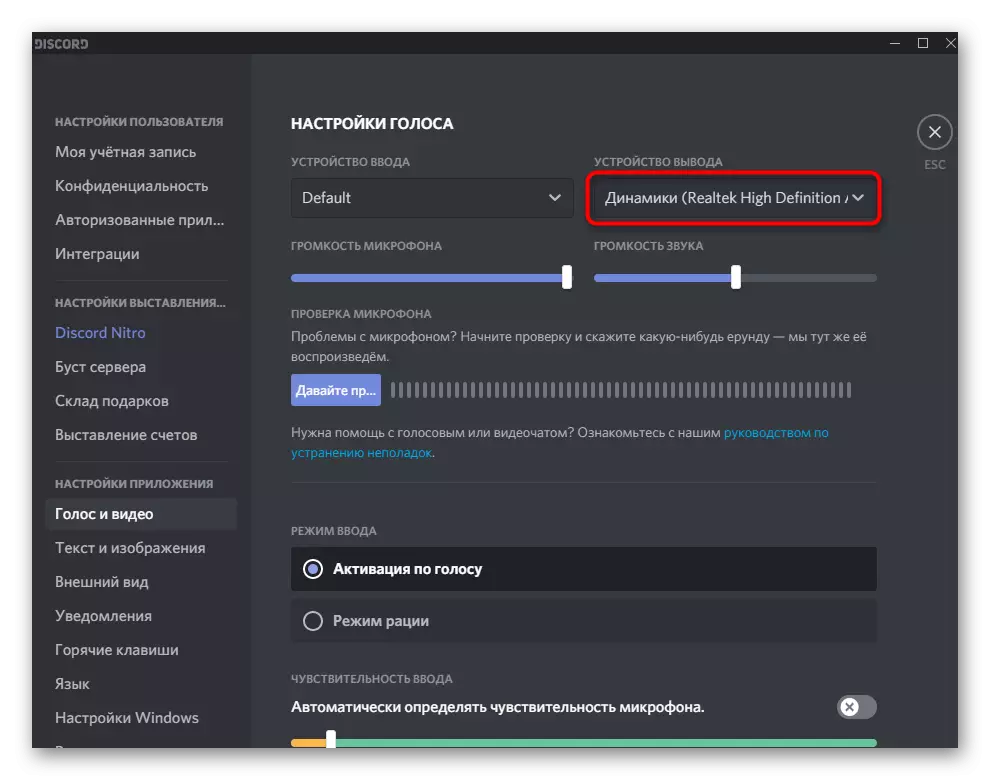
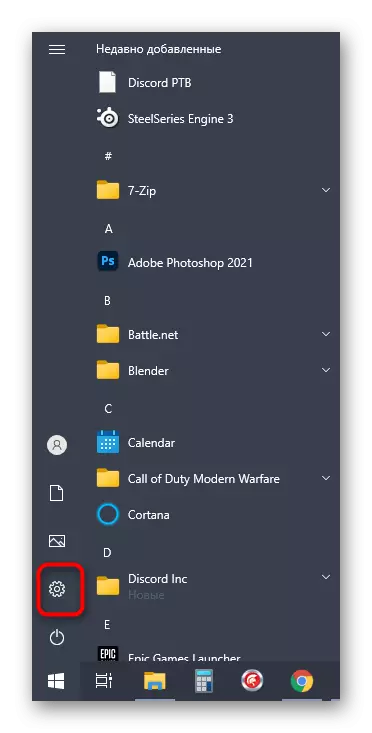
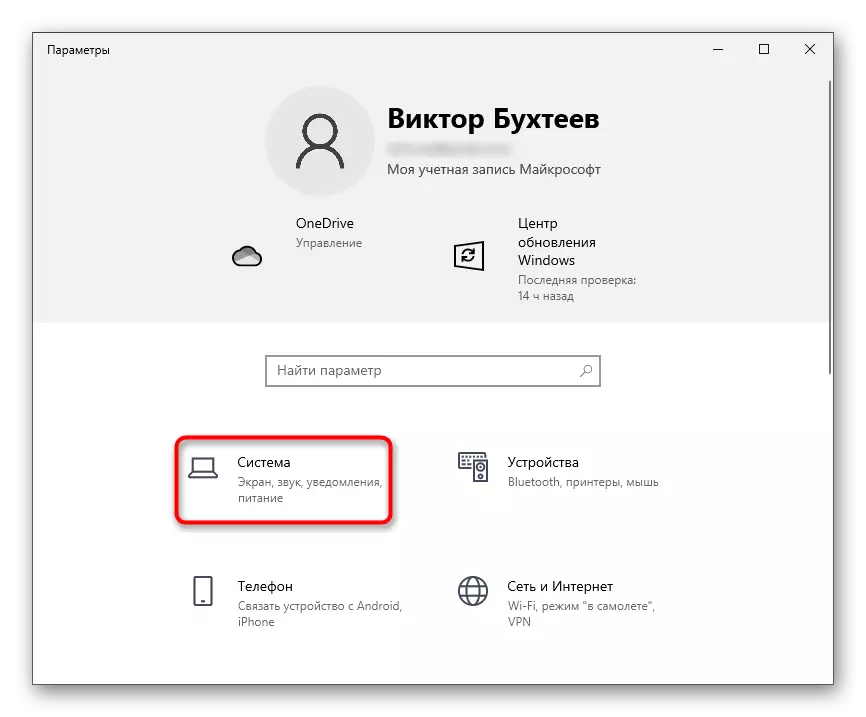
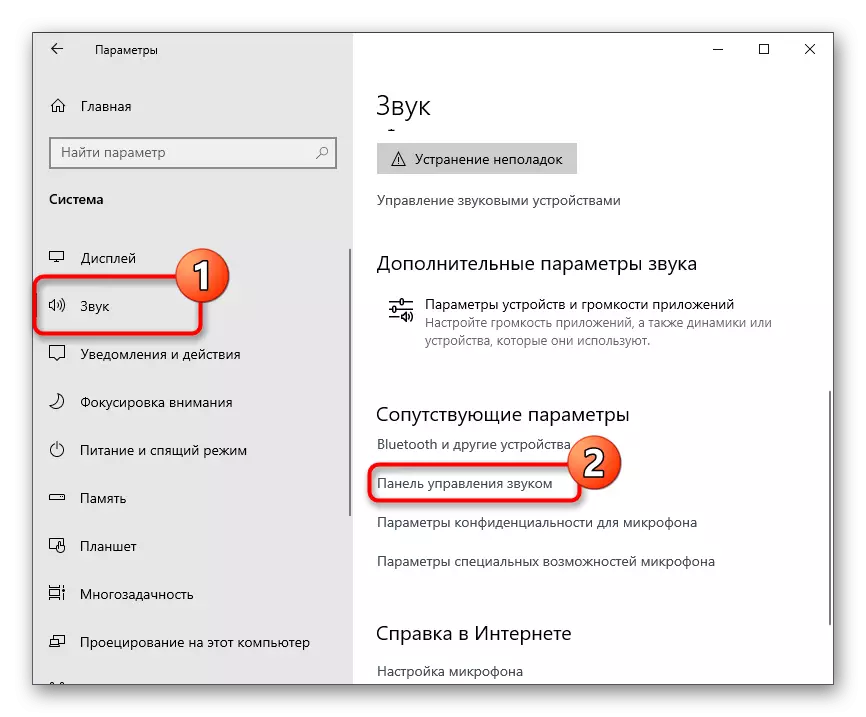
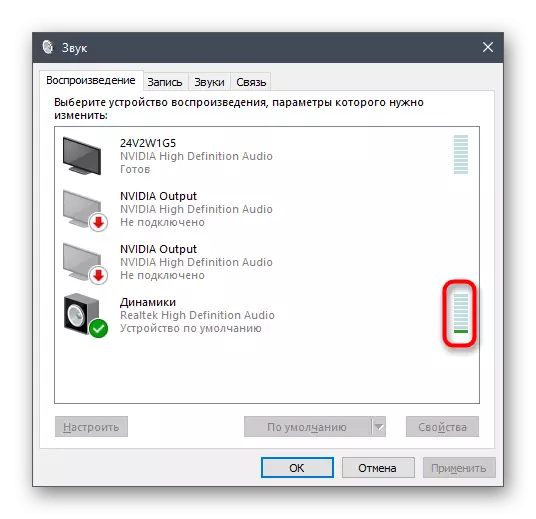

രീതി 4: വിൻഡോസിൽ ശബ്ദ പരിശോധന
വിയോജിപ്പുമായി ആശയവിനിമയം നടത്തുമ്പോൾ മാത്രമേ അത് കണ്ടെത്തുകയുള്ളൂവെന്ന് ഒരു വ്യക്തി ലളിതമായി ശ്രദ്ധിക്കുന്നില്ല.
- ആദ്യം, ടാസ്ക്ബാറിലെ വോളിയം നിയന്ത്രണ ഐക്കണിൽ ക്ലിക്കുചെയ്യുക, ഉപയോഗിച്ച സ്പീക്കറുകൾക്കായി വോളിയം വൃത്തിയാക്കിയിട്ടുണ്ടോ എന്ന് നോക്കുക.
- അടുത്തതായി, ഒരേ ഐക്കണിൽ വലത്-ക്ലിക്കുചെയ്യുക, ദൃശ്യമാകുന്ന സന്ദർഭ മെനുവിൽ നിന്ന് "തുറന്ന മിക്സർ വോളിയം" തിരഞ്ഞെടുക്കുക.
- ഡിസ്കോർഡ് പ്രവർത്തിക്കുമ്പോൾ, ഈ അപ്ലിക്കേഷന്റെ അളവ് നിയന്ത്രിക്കാൻ ഒരു ബാൻഡ് ഉണ്ടാകും. ഇത് മൊത്തത്തിലുള്ള വോള്യവുമായി പൊരുത്തപ്പെടുന്നുവെന്ന് ഉറപ്പാക്കുക, മാത്രമല്ല പൂജ്യമായി നീക്കംചെയ്യുന്നില്ല.
- പൊതുവായി OS- ൽ ശബ്ദമില്ലെന്നും വോളിയം പാരാമീറ്ററുകളുടെ അളവ് അതിന്റെ ഫലം കൊണ്ടുവന്നില്ലെന്നും ഞങ്ങളുടെ വെബ്സൈറ്റിലെ മറ്റൊരു ലേഖനം പരാമർശിക്കുന്നു, അവിടെ സാധ്യമായ പ്രശ്ന പരിഹാരത്തെക്കുറിച്ച് ഇത് വിവരിച്ചിരിക്കുന്നു.
കൂടുതൽ വായിക്കുക: പിസിയിൽ ശബ്ദത്തിന്റെ അഭാവത്തിന്റെ കാരണങ്ങൾ
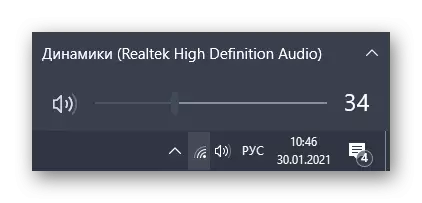
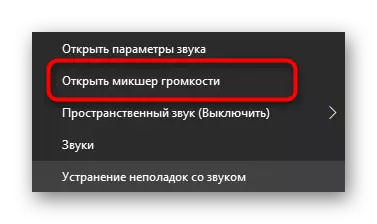
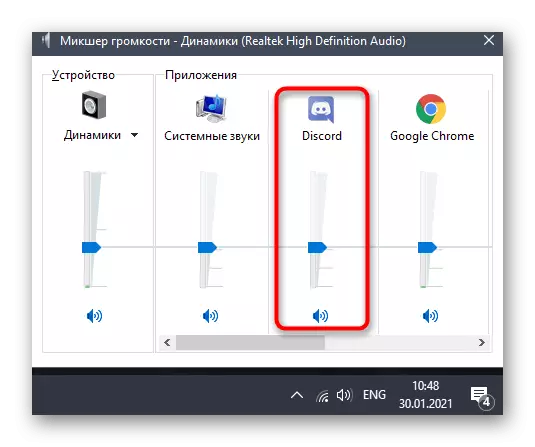
രീതി 5: ആപ്ലിക്കേഷൻ നിശബ്ദ പ്രവർത്തനം ഉപയോഗിക്കുന്നു
ഇന്റർലോക്കേറ്ററുകളുടെ ലഭ്യതയുമായുള്ള പ്രശ്നങ്ങൾ ഗെയിമിൽ ആരംഭിക്കുകയാണെങ്കിൽ മാത്രമേ ഈ ശുപാർശ പരീക്ഷിക്കുക, ശബ്ദം ശബ്ദത്തെ മറികടന്ന് സംസാരിക്കാൻ കഴിയാത്തവിധം സംസാരിക്കാൻ കഴിയില്ല. തീർച്ചയായും, നിങ്ങൾക്ക് ആപ്ലിക്കേഷന്റെ അളവ് സ്വയം കുറയ്ക്കാൻ കഴിയും, പക്ഷേ വികാരങ്ങളിൽ സംഭാഷണങ്ങൾക്കായി അപ്ലിക്കേഷനുകൾ നിശബ്ദമാക്കാൻ നിങ്ങളെ അനുവദിക്കുന്ന ഒരു ബിൽറ്റ്-ഇൻ ഫംഗ്ഷൻ ഉണ്ട്.
- ഉപയോക്തൃ ക്രമീകരണ വിൻഡോ തുറക്കുക.
- "വോയ്സ്, വീഡിയോ" എന്ന വിഭാഗത്തിലേക്ക് പോകുക.
- "മറ്റുള്ളവർ പറയുന്നപ്പോൾ" നഷ്ടമായ അപ്ലിക്കേഷൻ "ബ്ലോക്ക്, ഓപ്ഷൻ സജീവമാക്കുക" എന്നതിൽ ".
- ആവശ്യമായ പലിശയിലേക്ക് നിശബ്ദ സ്ലൈഡർ ക്രമീകരിക്കുക.
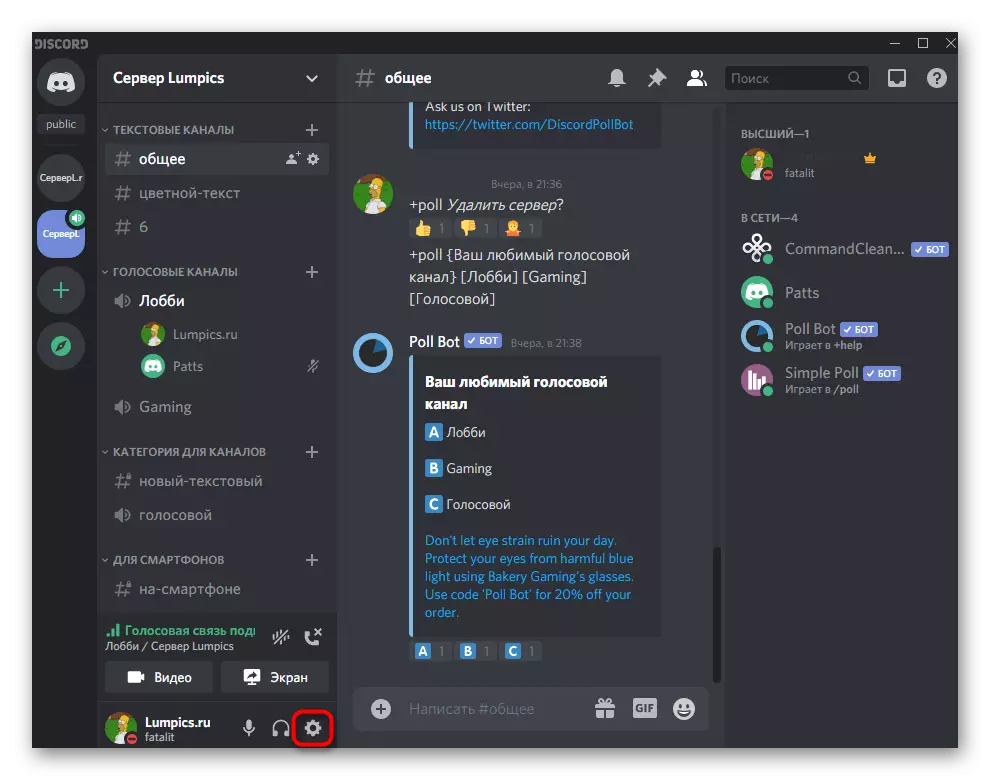
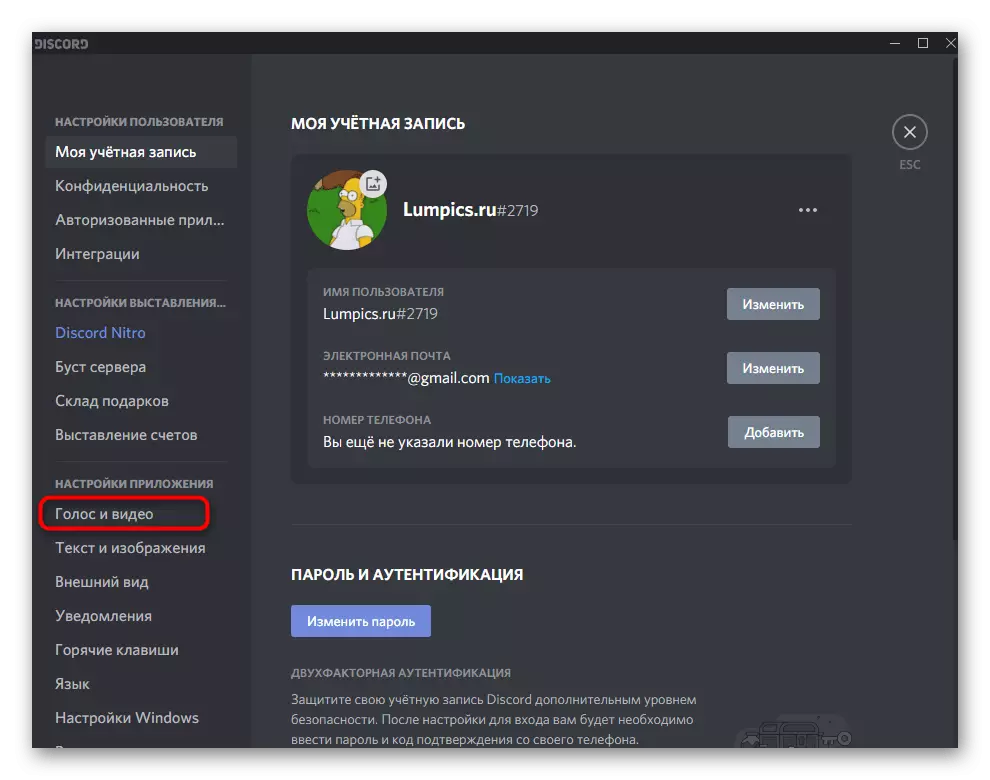
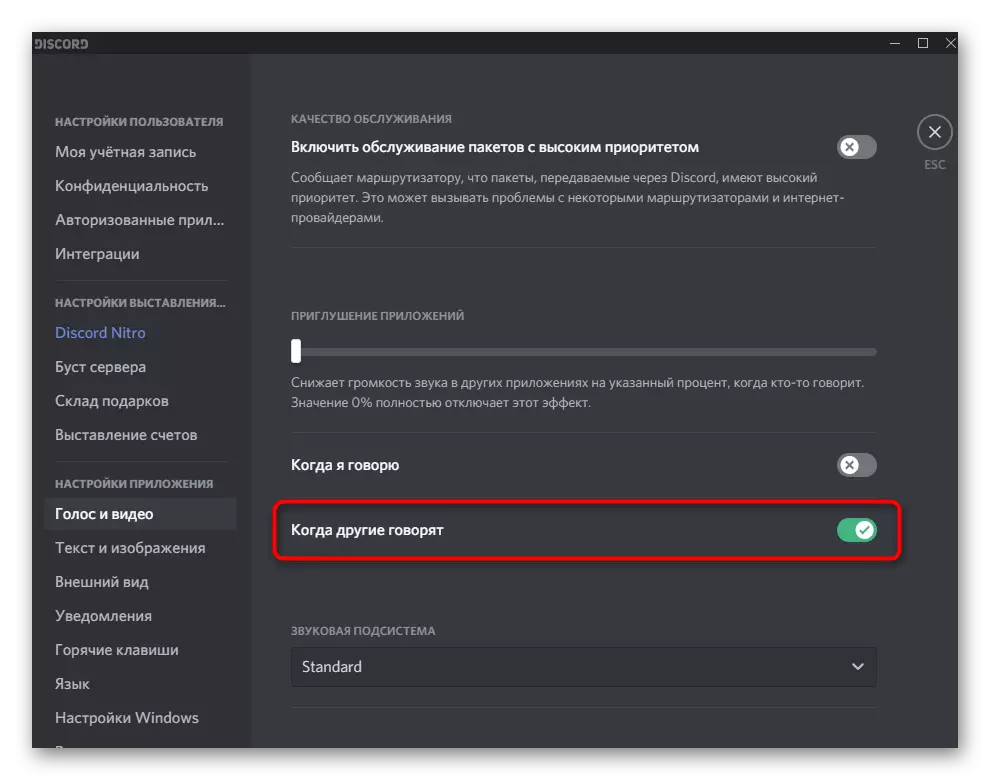
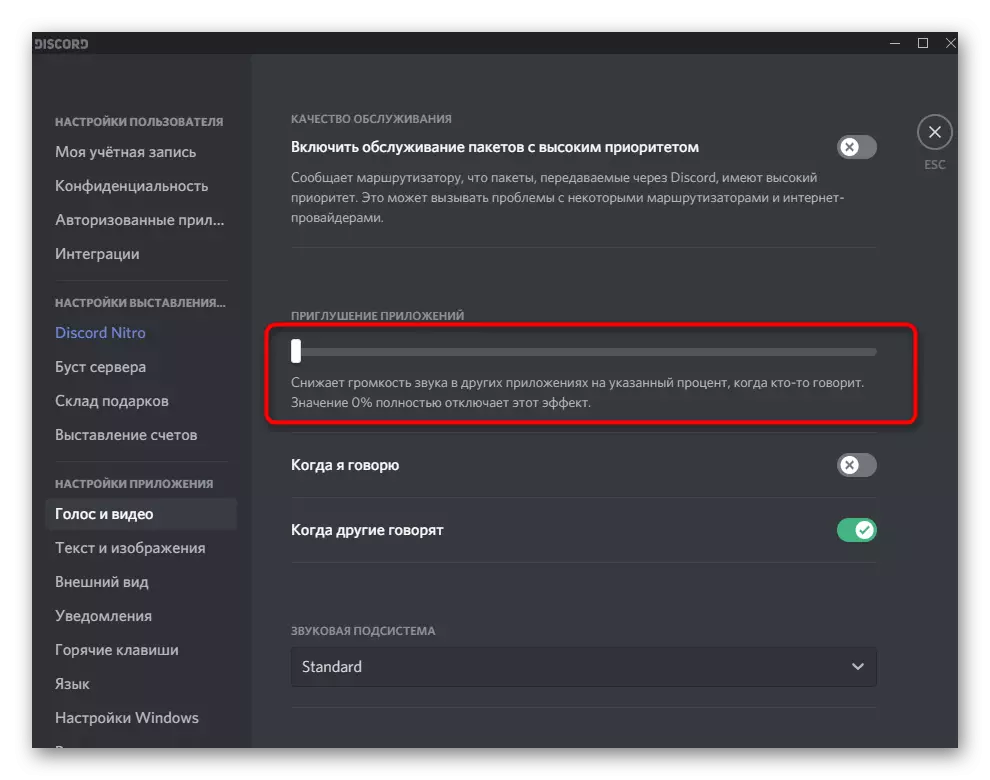
രീതി 6: ശബ്ദ സബ്സിസ്റ്റം മാറ്റുന്നു
ചില കോഡെക്കുകളും ഡ്രൈവറുകളും ഉപയോഗിച്ച് പ്രവർത്തിക്കുന്ന രണ്ട് വ്യത്യസ്ത ശബ്ദ സബ്സിസ്റ്റുകളെ ഡിസ്കോർഡ് പിന്തുണയ്ക്കുന്നു. "സ്റ്റാൻഡേർഡ്" സ്ഥിരസ്ഥിതി പതിപ്പ് സജ്ജമാക്കി, പക്ഷേ നിങ്ങൾ പഴയ ഉപകരണങ്ങളുടെ ഉടമയാണെങ്കിൽ, സബ്സിസ്റ്റമിനെ "ലെഗസി" മാറ്റാൻ ഫലപ്രദമായിരിക്കാം. മുമ്പത്തെ രീതിയിൽ കാണിച്ച ക്രമീകരണങ്ങൾ ഉപയോഗിച്ച് "സൗണ്ട് സബ്സിസ്റ്റം" എന്ന വിഭാഗത്തെ കണ്ടെത്തുക, പാരാമീറ്റർ മാറ്റുക, സോഫ്റ്റ്വെയർ പുനരാരംഭിക്കുക, അത് ഇന്റർലോക്കേറ്ററുകളുടെ പ്രേക്ഷകരെ ബാധിക്കുമോ എന്നത് പരിശോധിക്കുക. പ്രതികരണമല്ലാത്ത രീതിയുടെ കാര്യത്തിൽ, "സ്റ്റാൻഡേർഡ്" ന്റെ മുമ്പത്തെ മൂല്യം തിരികെ നൽകുന്നതാണ് നല്ലത്.
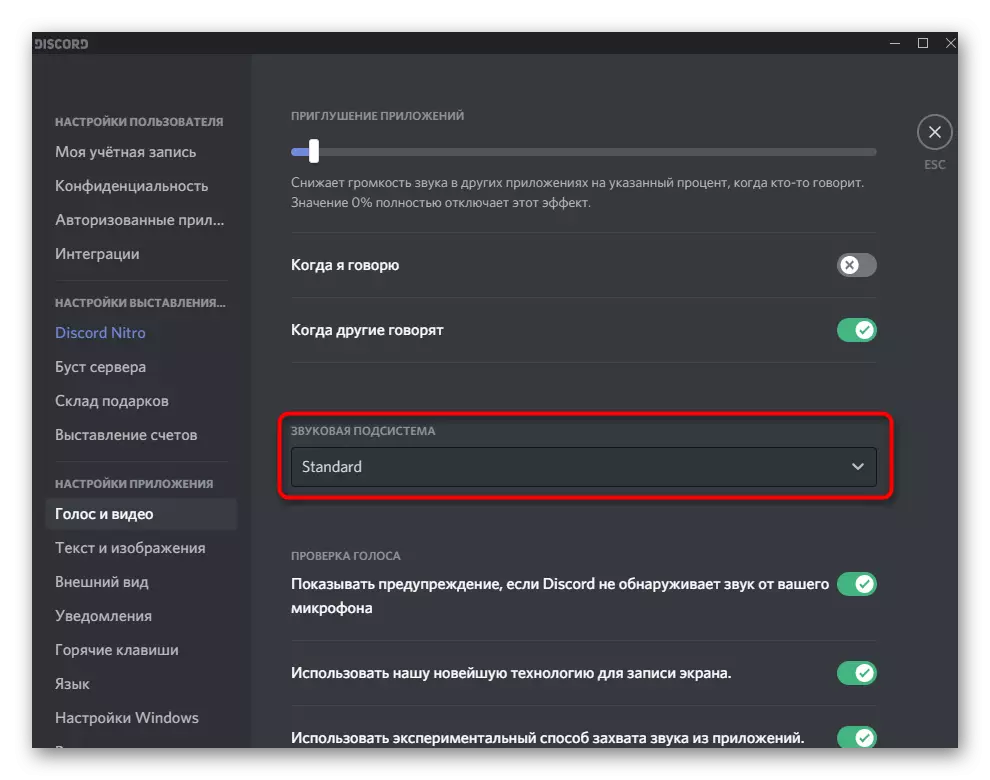
രീതി 7: സെർവർ മേഖല മായ്ക്കുക
ഇന്റർലോക്കേഴ്സിന്റെ സമന്വയവുമായി പൊരുത്തപ്പെടുത്താനുള്ള അവസാന രീതി സെർവർ മേഖല മാറ്റുക എന്നതാണ്. നിരവധി വോയ്സ് ചാനൽ അംഗങ്ങൾ അത്തരം പ്രശ്നങ്ങളുടെ പെട്ടെന്നുള്ള രൂപത്തെക്കുറിച്ച് പരാതിപ്പെടുമ്പോൾ മാത്രമാണ് ഇത് അർത്ഥമാക്കുന്നത്, നിങ്ങൾ ഒരു അഡ്മിനിസ്ട്രേറ്ററോ സെർവറിന്റെ സ്രഷ്ടാവോ ആണ്.
- പ്രദേശം മാറ്റുന്നതിന്, സെർവറിന്റെ പേരിൽ ക്ലിക്കുചെയ്യുക.
- പട്ടികയിൽ നിന്ന്, "സെർവർ ക്രമീകരണങ്ങൾ" തിരഞ്ഞെടുക്കുക.
- "സെർവർ" ടൈൽ കണ്ടെത്തി "മാറ്റുക" ക്ലിക്കുചെയ്യുക.
- നിങ്ങളുടെ രാജ്യത്തോട് ഏറ്റവും അടുത്തുള്ള ഏത് പ്രദേശത്തേക്ക് മാറുക, അതിനുശേഷം നിങ്ങൾ ഓഡിയോ ആശയവിനിമയം പരിശോധിക്കാൻ ആവശ്യപ്പെടുന്നു.
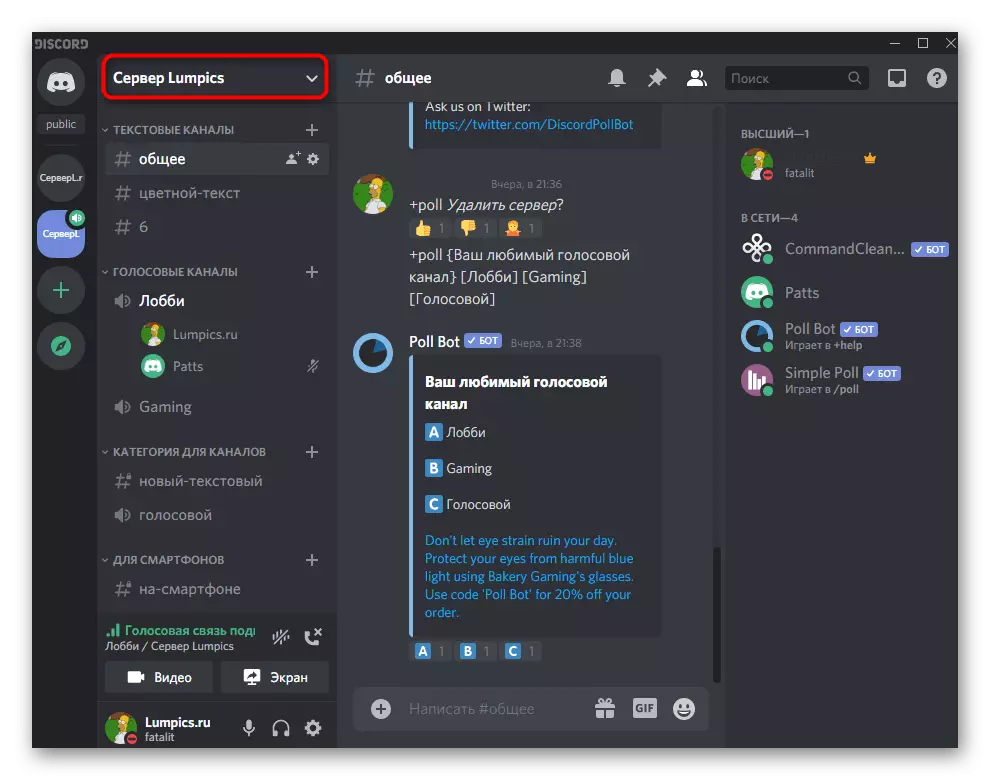
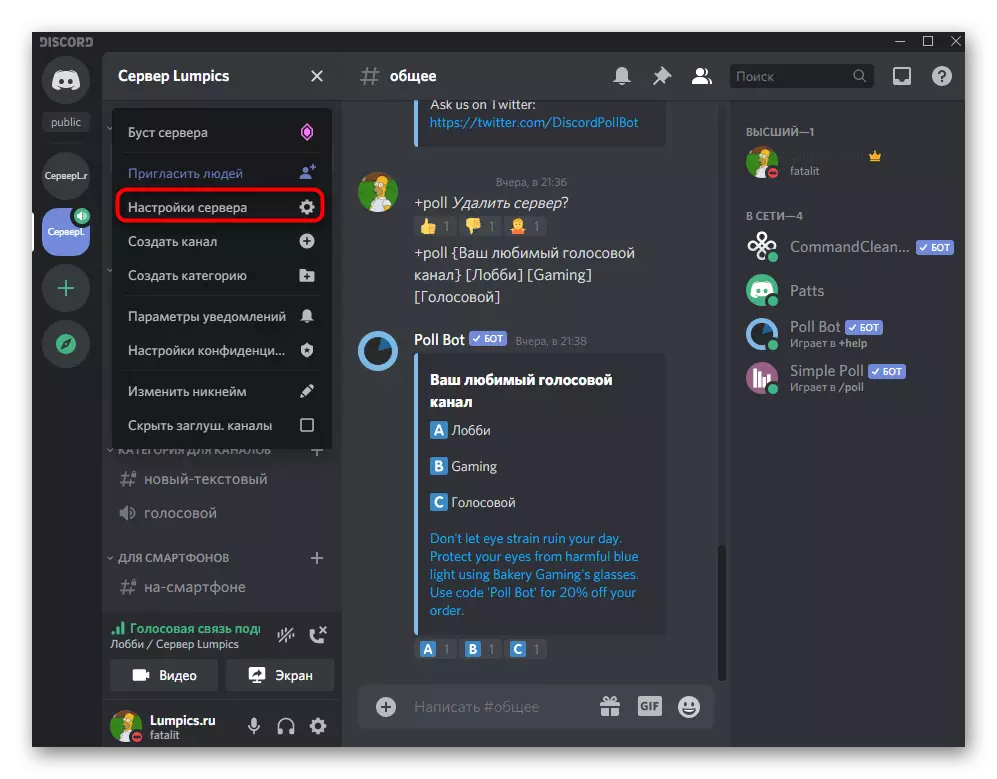
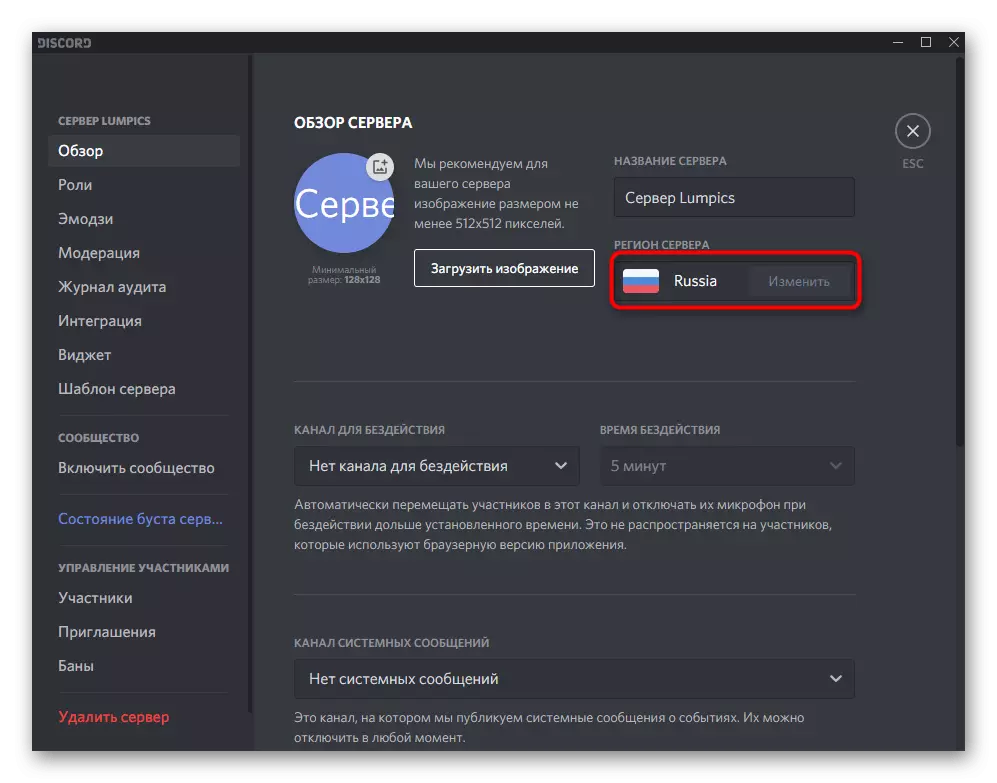
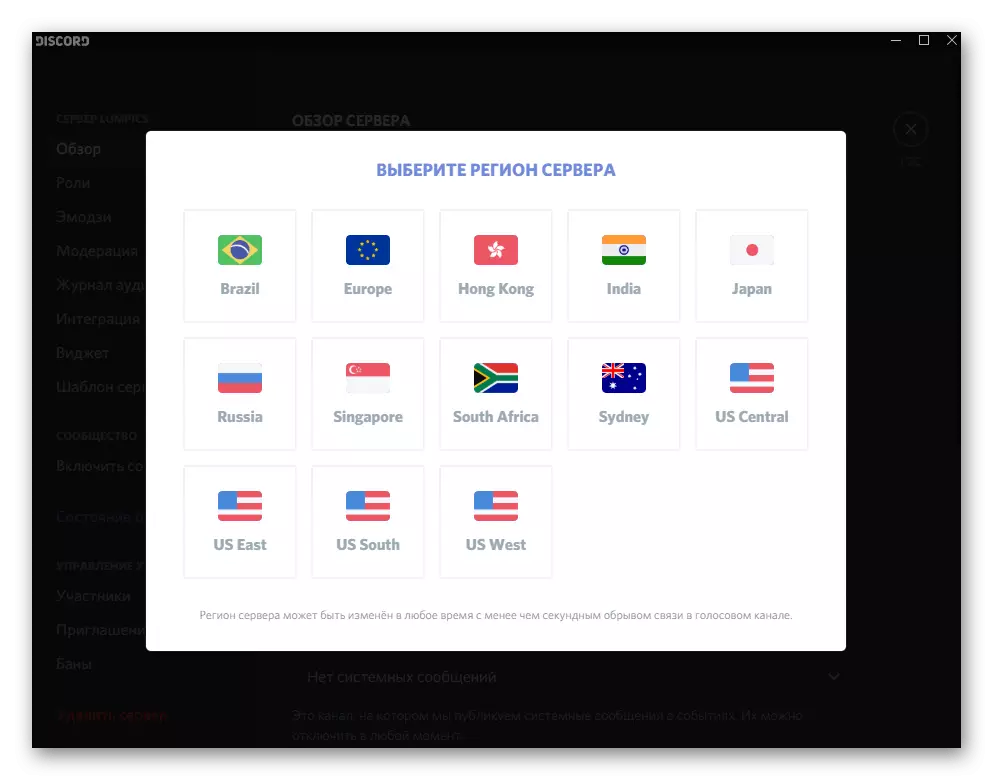
ഓപ്ഷൻ 2: മൊബൈൽ ആപ്ലിക്കേഷൻ
ദൃശ്യമായ ചാനലുകളോ നിർദ്ദിഷ്ട ഉപയോക്താക്കളോ ആയിരിക്കുമ്പോൾ ഡിസ്കോർഡ് മൊബൈൽ ആപ്ലിക്കേഷന്റെ ഉടമകൾക്ക് പ്രശ്നമുണ്ട്. ഈ കേസിൽ തിരക്കാരുമായുള്ള പ്രശ്നങ്ങൾ പരിഹരിക്കുന്നതിനുള്ള രീതികൾ ഡെസ്ക്ടോപ്പ് പതിപ്പിനെക്കുറിച്ചല്ല, അതിനാൽ ഓരോരുത്തരെയും നിർവഹിക്കാൻ കുറച്ച് സമയമെടുക്കും.രീതി 1: put ട്ട്പുട്ട് വോളിയം സജ്ജീകരണം
ബുദ്ധിമുട്ടിന്റെ ഏറ്റവും പ്രധാനപ്പെട്ട ഒരു കാര്യം - ആപ്ലിക്കേഷനിലെ അക്കൗണ്ട് ക്രമീകരണങ്ങളിലൂടെ ഇത് പരിഹരിച്ച output ട്ട്പുട്ട് വോളിയത്തിന്റെ അപര്യാപ്തമായ നിലയാണ്. നിങ്ങൾ ഈ പാരാമീറ്റർ കണ്ടെത്താനും അതിന്റെ നിലവിലെ മൂല്യം കണ്ടെത്താനും ആവശ്യമാണ്.
- ഇത് ചെയ്യുന്നതിന്, ചുവടെയുള്ള പാനലിൽ നിങ്ങളുടെ അവതാരത്തിൽ ക്ലിക്കുചെയ്യുക.
- പ്രത്യക്ഷപ്പെടുന്ന "ഉപയോക്തൃ ക്രമീകരണങ്ങൾ" വിൻഡോയിൽ, "വോയ്സ്, വീഡിയോ" എന്നതിലേക്ക് പോകുക.
- "Output ട്ട്പുട്ട്" ബ്ലോക്കിൽ നിങ്ങൾ വോളിയം സ്ലൈഡർ കണ്ടെത്തും. ഇപ്പോൾ അത് പരമാവധി കാലതാമസമല്ലെങ്കിൽ, അത് ചെയ്യുക, തുടർന്ന് നിലവിലെ വിൻഡോ അടയ്ക്കുക, മാറ്റങ്ങൾ പരിശോധിക്കുന്നതിന് ഒരു സുഹൃത്തിനെ വിളിക്കുക അല്ലെങ്കിൽ വോയ്സ് ചാനലിലേക്ക് കണക്റ്റുചെയ്യുക.
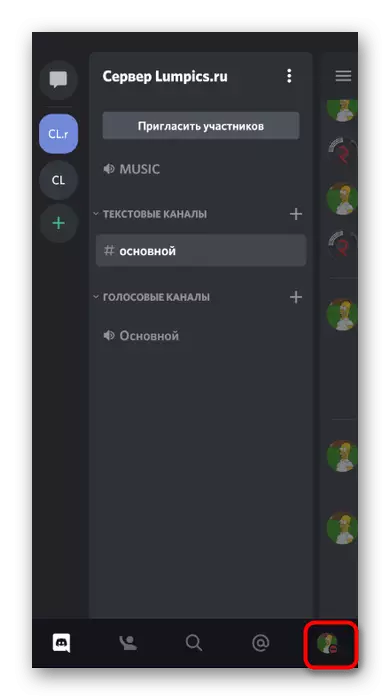
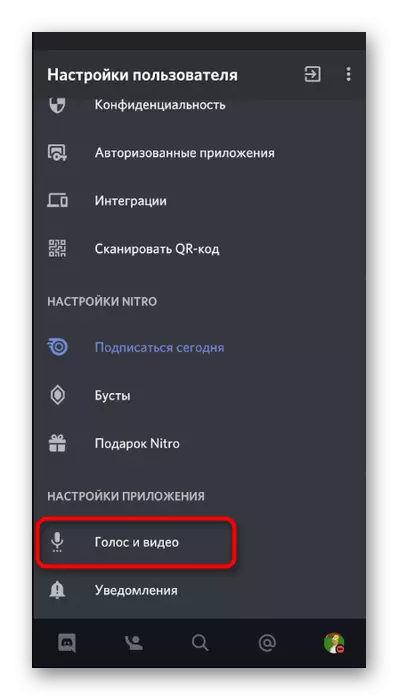
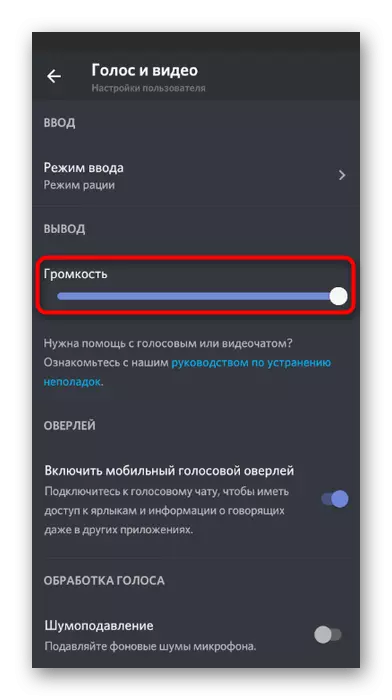
രീതി 2: വോയ്സ് ചാനലിൽ ശബ്ദം പ്രാപ്തമാക്കുക
ഒരു വിയോജിപ്പിൽ സംസാരിക്കുമ്പോൾ, നിങ്ങൾക്ക് ശബ്ദം ഓഫ് ചെയ്യുന്ന ഒരു ബട്ടൺ ഉപയോഗിക്കാം, അത് ഇന്റർലോക്കേഴ്സ് പറയുന്നത് കേൾക്കാൻ അനുവദിക്കുന്നു. അതനുസരിച്ച്, അത് സജീവമാക്കിയിട്ടുണ്ടെങ്കിൽ, നിങ്ങൾ ആരെയും കേൾക്കില്ല, അതിനാൽ ഈ ബട്ടണിന്റെ അവസ്ഥ ഇപ്രകാരം പരിശോധിക്കുക:
- നിങ്ങൾ വോയ്സ് ചാനലിലേക്ക് ഇതുവരെ കണക്റ്റുചെയ്തിട്ടില്ലെങ്കിൽ, അതിന്റെ പേരിൽ ക്ലിക്കുചെയ്ത് അത് ചെയ്യുക.
- ഹെഡ്ഫോണുകളുടെ ഇമേജുള്ള ഐക്കൺ ഉടൻ തന്നെ നിങ്ങൾക്ക് കാണാൻ കഴിയും. അത് ചുവന്ന ലൈൻ കടക്കുമ്പോൾ, ചാറ്റ് ശബ്ദങ്ങൾ അപ്രാപ്തമാക്കി. ഓണാക്കാൻ നിങ്ങൾ വീണ്ടും അതിൽ ക്ലിക്കുചെയ്യേണ്ടതുണ്ട്, തുടർന്ന് "വോയ്സ് ചാറ്റ്" ബട്ടൺ ഉപയോഗിക്കുക ബട്ടൺ ഉപയോഗിക്കുക.
- ഒരു കണക്ഷന്റെ സാന്നിധ്യത്തിലാണ് ഇത് വഹിക്കുന്നത്, പക്ഷേ വോയ്സ് ചാനലിന്റെ പേരിൽ ഇപ്പോഴും ടേപ്പ് ചെയ്യണം.
- അതേ വിൻഡോ ദൃശ്യമാകുന്നതിൽ നിങ്ങൾക്ക് വോയ്സ് ചാനൽ നിയന്ത്രിക്കാനും തലസ്ഥാനമാകുന്നതിലൂടെ / ഓഫാക്കാനും കഴിയും.
- സ്പീക്കർ ഐക്കണിനെ ടാപ്പുചെയ്ത് ശബ്ദ output ട്ട്പുട്ട് ഉറവിടം ശ്രദ്ധിക്കുക.
- പുറമേയുള്ള output ട്ട്പുട്ട് സ്പീക്കർ അല്ലെങ്കിൽ കണക്റ്റുചെയ്ത ഹെഡ്ഫോണുകളിലേക്ക് മാറ്റുക, ഇത് ഇന്റർലോക്കേഴ്സിന്റെ സവിശേഷത എങ്ങനെ ബാധിക്കുമെന്ന് പരിശോധിക്കുന്നു.
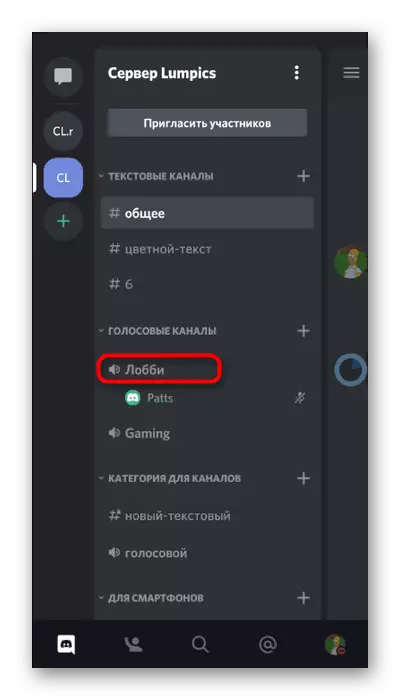
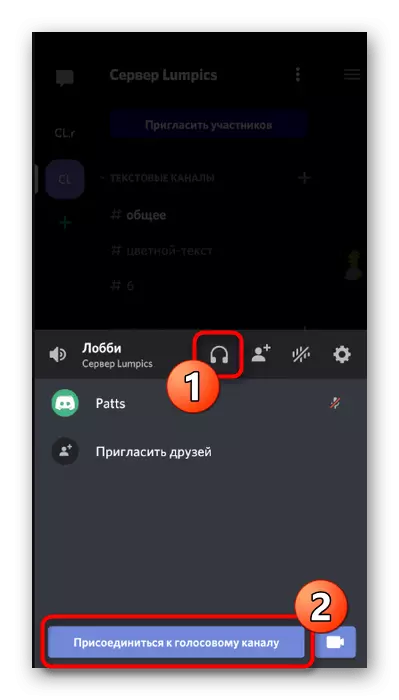
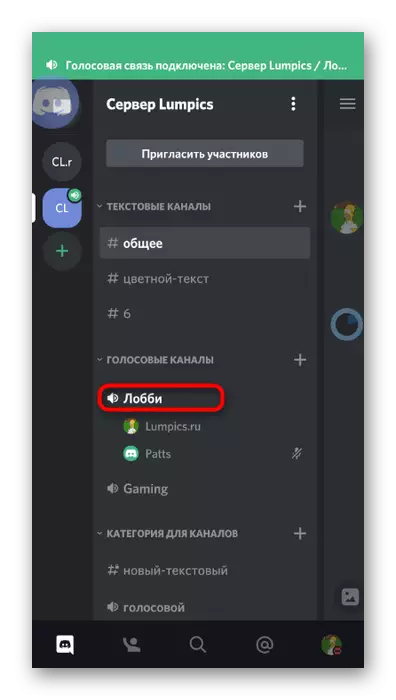
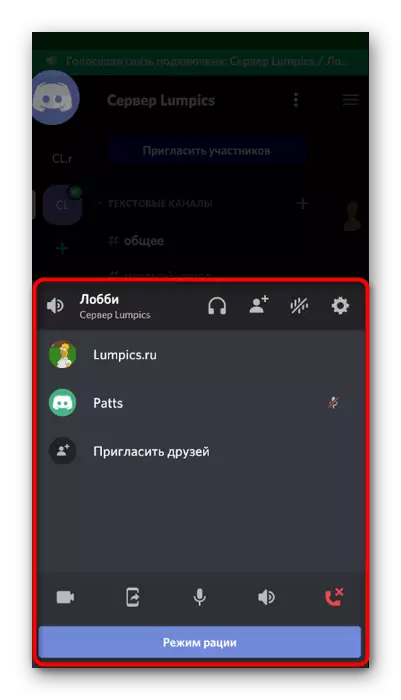
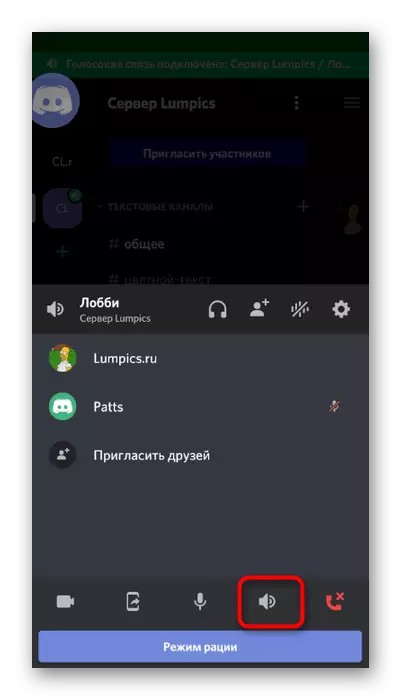
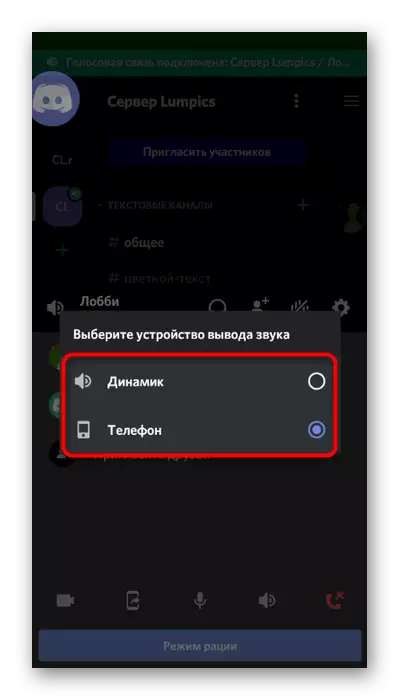
രീതി 3: ഉപയോക്തൃ വോളിയം നിയന്ത്രണം
ഒരു കമ്പ്യൂട്ടറിനായുള്ള ഡിസ്കോർഡ് പതിപ്പിലെന്നപോലെ, ഒരു കമ്പ്യൂട്ടറിനായുള്ള ഡിസ്കോർഡ് പതിപ്പിലെന്നപോലെ, ഒരു നിർദ്ദിഷ്ട ഉപയോക്താവിന്റെ അളവ് നിയന്ത്രിക്കാൻ നിങ്ങളെ അനുവദിക്കുന്ന ഒരു ഫംഗ്ഷനുണ്ട് അല്ലെങ്കിൽ സാധാരണയായി മൈക്രോഫോൺ ഓഫാക്കുക. ശബ്ദത്തിന്റെ അഭാവത്തിൽ, ഈ പാരാമീറ്റർ കാണേണ്ടത് അത്യാവശ്യമാണ്, അതിന്റെ മൂല്യം ശ്രവണത്തെ സാധാരണമാക്കുന്നതിന് ആവശ്യമാണ്.
- വോയ്സ് ചാനലിലേക്ക് കണക്റ്റുചെയ്തതിനുശേഷം, നിയന്ത്രണ വിൻഡോയിലേക്ക് പോകാൻ പങ്കാളിയുടെ പേര് ടാപ്പുചെയ്യുക.
- ചാറ്റ് മെനു തുറക്കുന്നു, അതേ അമർത്തുന്നത് എവിടെയാണ്.
- ഇപ്പോൾ നിങ്ങൾ വോളിയം കൺട്രോളർ കാണുകയും "മൈക്രോഫോൺ അപ്രാപ്തമാക്കുക". ഒരു പ്രത്യേക ഇന്റർലോക്കറിൽ നിന്ന് ശബ്ദ കൈമാറ്റാൻ അവ ഉപയോഗിക്കുക.
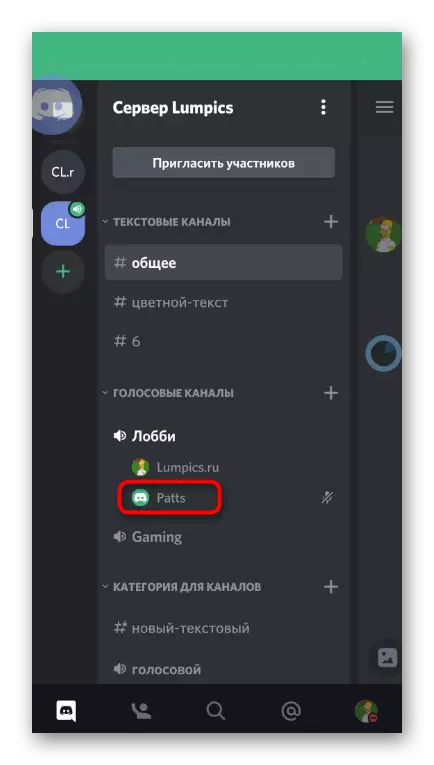
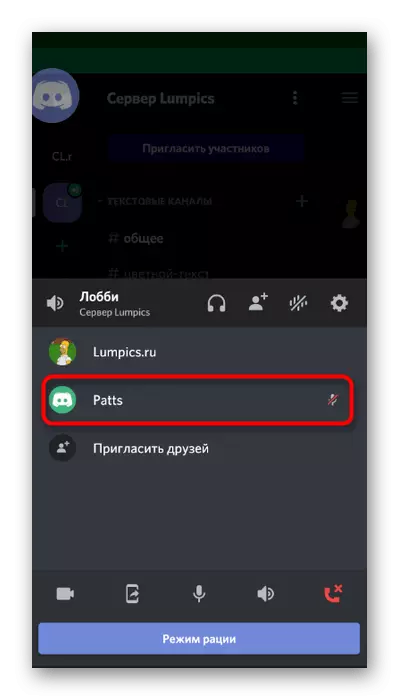
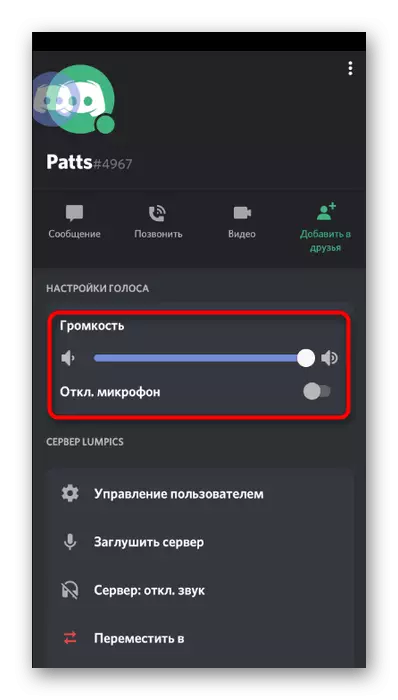
രീതി 4: സിസ്റ്റത്തിലെ ശബ്ദ പരിശോധന
ചില സമയങ്ങളിൽ ഉപയോക്താവിന് തന്നെ സിസ്റ്റത്തിലെ ശബ്ദ ക്രമീകരണങ്ങളെ ഉപയോക്താവ് തന്നെ പിന്തുടരുന്നില്ല, മാത്രമല്ല അപര്യാപ്തമായ വോളിയം നില കാരണം ഇന്റർലോക്കർ കേൾക്കാത്തതും. ഇത് വളരെ ലളിതമാണ് - വോളിയം വർദ്ധിപ്പിക്കുന്നു, അത് ചുവടെയുള്ള മെറ്റീരിയലിലെ മെറ്റീരിയലിൽ കൂടുതൽ വായിക്കുക.
കൂടുതൽ വായിക്കുക: Android- ൽ ശബ്ദ നില എങ്ങനെ വർദ്ധിപ്പിക്കാം
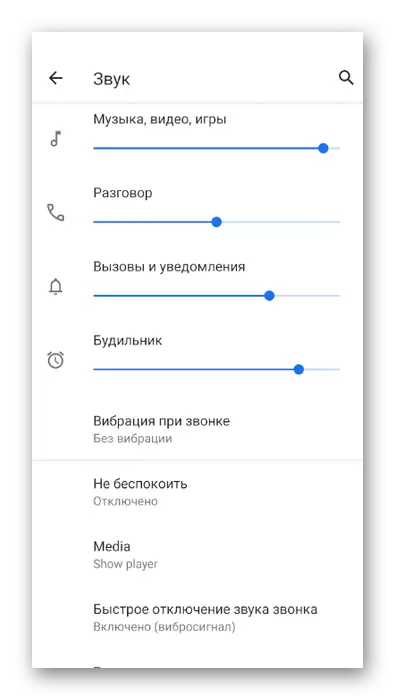
മൊബൈൽ ഓപ്പറേറ്റിംഗ് സിസ്റ്റത്തിൽ ശബ്ദമൊന്നുമില്ലെന്ന് മനസ്സിലാക്കുകയാണെങ്കിൽ, ഏതെങ്കിലും ആപ്ലിക്കേഷനുകളിലും ഒന്നും കേൾക്കില്ല. Android- യിലും iOS- യിലും രണ്ട് ഉപകരണങ്ങൾ പറഞ്ഞ് ഞങ്ങളുടെ വെബ്സൈറ്റിലെ മറ്റൊരു നിർദ്ദേശം കണ്ടെത്തുന്നതിന് ഇത് സഹായിക്കും.
കൂടുതൽ വായിക്കുക: ശബ്ദം ഫോണിൽ മുഴക്കിയാൽ എന്തുചെയ്യണം
രീതി 5: സെർവർ മേഖല മാറ്റം
സ്രഷ്ടാക്കൾക്കോ സെർവർ അഡ്മിനിസ്ട്രേറ്റർമാർക്കോ പ്രത്യേകമായി പ്രത്യേകമായി പ്രത്യേക ലേഖന രീതിയെ പ്രാപ്തമാക്കുന്നു. എല്ലാ വോയ്സ് ചാനലുകളിലും ഓഡിയോ അസോസിയേഷനുമായി ബുദ്ധിമുട്ടുകൾ ഉടലെടുക്കുമ്പോൾ സെർവർ മേഖല മാറ്റുന്നതിൽ ഇതിൽ അടങ്ങിയിരിക്കുന്നു. ഇത് സാധാരണയായി വിയോജിപ്പിൽ നിന്നുള്ള ജോലിഭാരം അല്ലെങ്കിൽ നെറ്റ്വർക്ക് പരാജയങ്ങൾ മൂലമാണ്, അതിനാൽ മറ്റൊരു പ്രദേശത്തേക്ക് മാറുന്നത് പലപ്പോഴും അത്തരം പ്രശ്നങ്ങളിൽ നിന്ന് ഉപയോക്താക്കളെ ഇല്ലാതാക്കുന്നു.
- അതിന്റെ മെനു തുറക്കാൻ സെർവറിന്റെ പേരിൽ ക്ലിക്കുചെയ്യുക.
- "ക്രമീകരണങ്ങൾ" വിഭാഗത്തിലേക്ക് പോകുക.
- ആദ്യ വിഭാഗം തിരഞ്ഞെടുക്കുക - "അവലോകനം".
- മറ്റൊരു ഓപ്ഷൻ തിരഞ്ഞെടുക്കുന്നതിന് പോകാൻ "സെർവർ മേഖല" ക്ലിക്കുചെയ്യുക.
- പട്ടികയിൽ, നിങ്ങൾക്ക് ഏറ്റവും അടുത്തുള്ള പ്രദേശം കണ്ടെത്തുക, അതിലേക്ക് മാറുക.
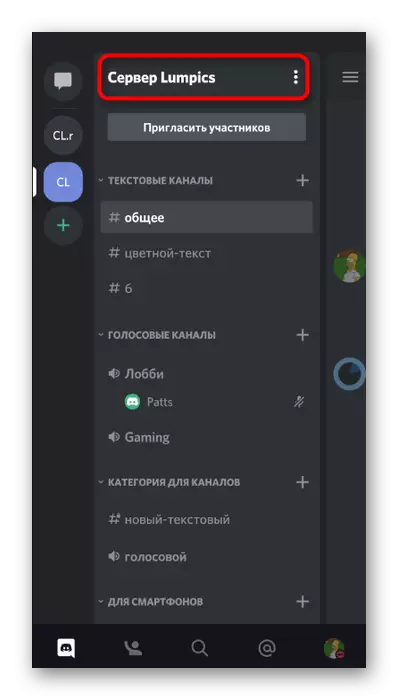
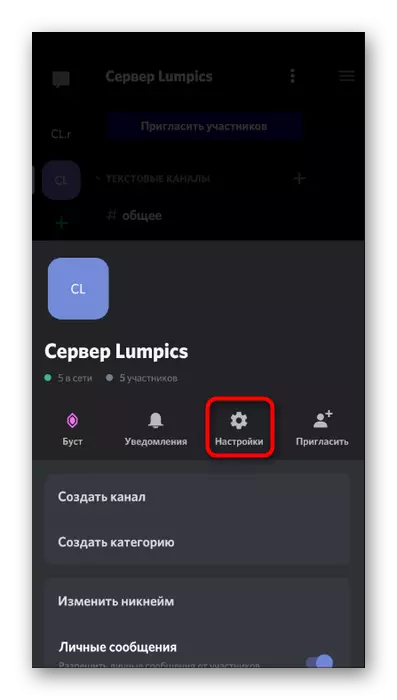
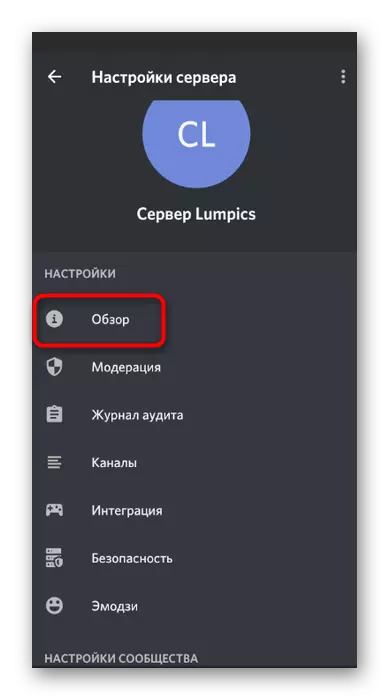
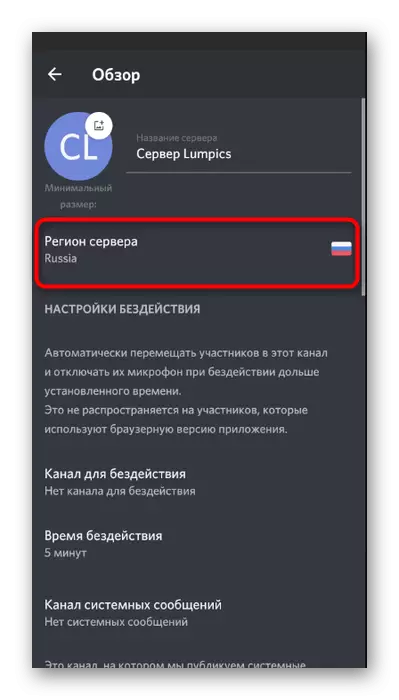
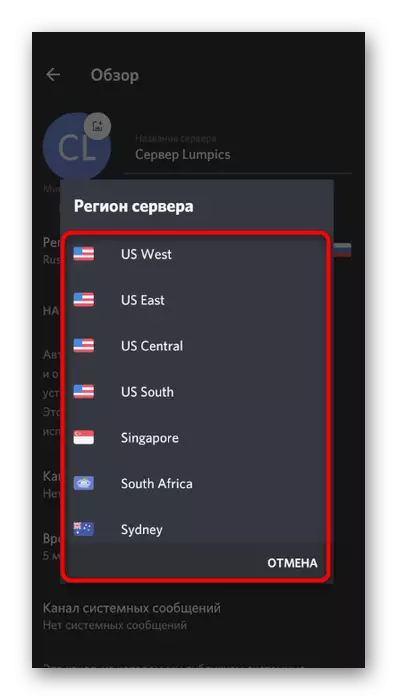
മുകളിൽ പറഞ്ഞവയെ ശരിയായി ലിസ്റ്റുചെയ്തിട്ടില്ലെങ്കിൽ, മെസഞ്ചറിലെ ഒരു പ്രത്യേക അംഗവുമായി ആശയവിനിമയം നടത്തുമ്പോൾ മാത്രമേ പ്രശ്നം പ്രത്യക്ഷപ്പെടുകയുള്ളൂ, നിങ്ങളുടെ ഇൻപുട്ട് ഉപകരണം പരിശോധിക്കാൻ ഉപദേശിക്കുക, കാരണം എല്ലാം അതിന്റെ മൈക്രോഫോണിനായി ഒരു തകരാറ് അല്ലെങ്കിൽ തെറ്റായ ക്രമീകരണങ്ങളുടെ രൂപത്തെ സൂചിപ്പിക്കുന്നു.
